修改此控制項目會使頁面自動更新

開始使用 Mac 上的 FaceTime
透過 FaceTime,你可以將 Mac 用於視訊通話和語音通話。 以下是開始使用的方式。
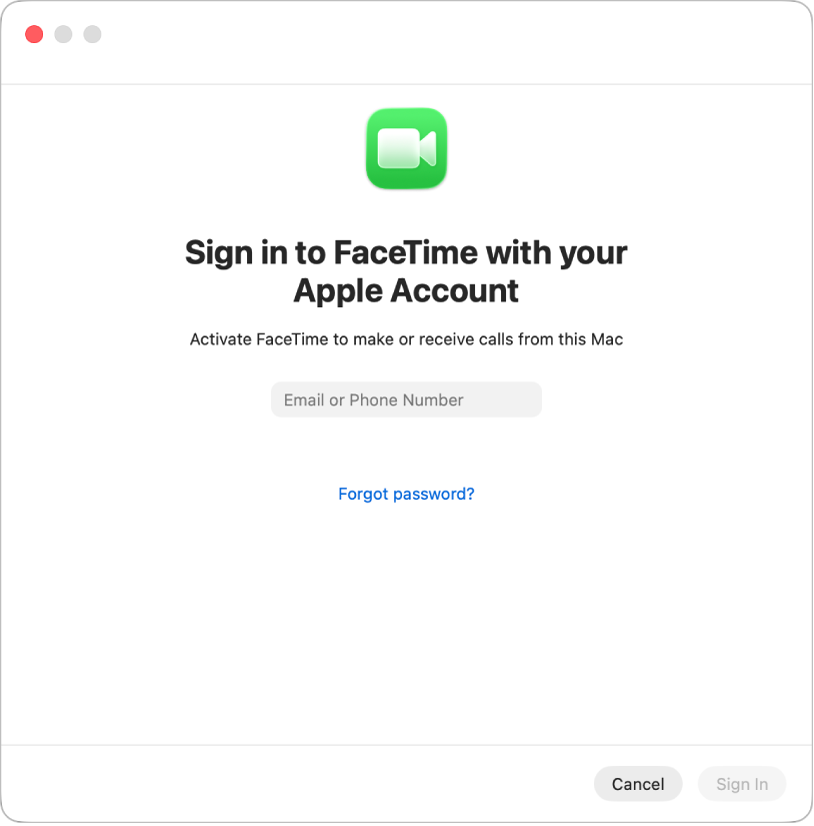
登入 FaceTime
你需要使用「Apple 帳號」登入 FaceTime 後才能在 Mac 上撥打和接聽通話。在 FaceTime 視窗中輸入電子郵件地址或電話號碼,然後輸入密碼。
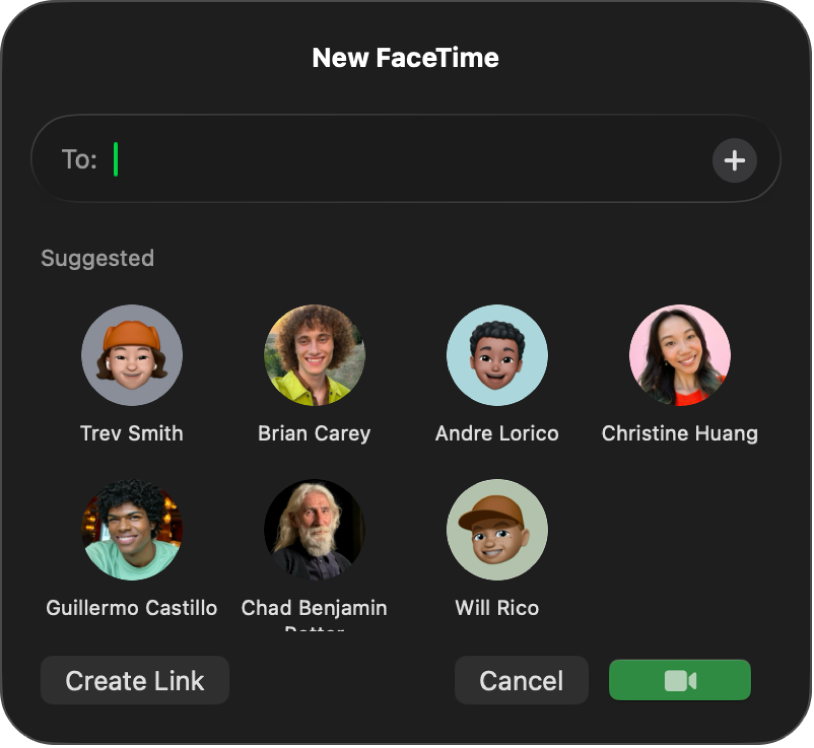
撥打 FaceTime 通話
若要開始通話,請按一下「新增」;輸入電話號碼、電子郵件地址或聯絡人列表中的名稱;然後按下 Return 鍵。(你可以加入最多 32 位成員。)若要撥打視訊通話,請按一下 ![]() 。若要撥打語音通話,請按一下
。若要撥打語音通話,請按一下 ![]() 旁邊的
旁邊的 ![]() ,然後選擇「FaceTime 語音」。
,然後選擇「FaceTime 語音」。
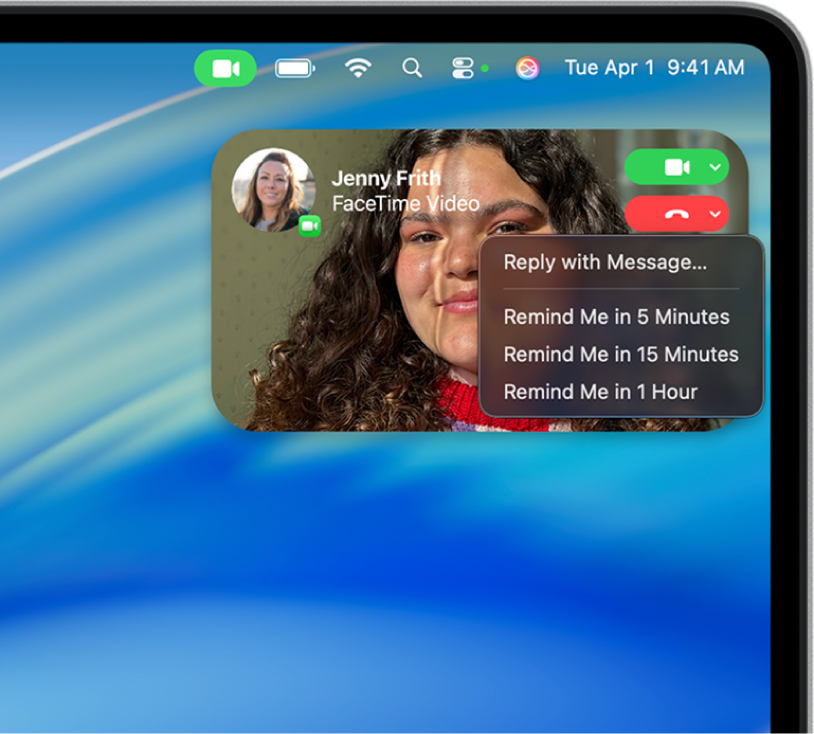
接聽或拒絕通話
接聽 FaceTime 通話時,按一下 ![]() 來以視訊通話接聽,或按一下
來以視訊通話接聽,或按一下 ![]() 進行語音通話。按一下
進行語音通話。按一下 ![]() 來拒絕通話,或按一下
來拒絕通話,或按一下 ![]() 來傳送訊息或設定稍後回撥的提醒。
來傳送訊息或設定稍後回撥的提醒。
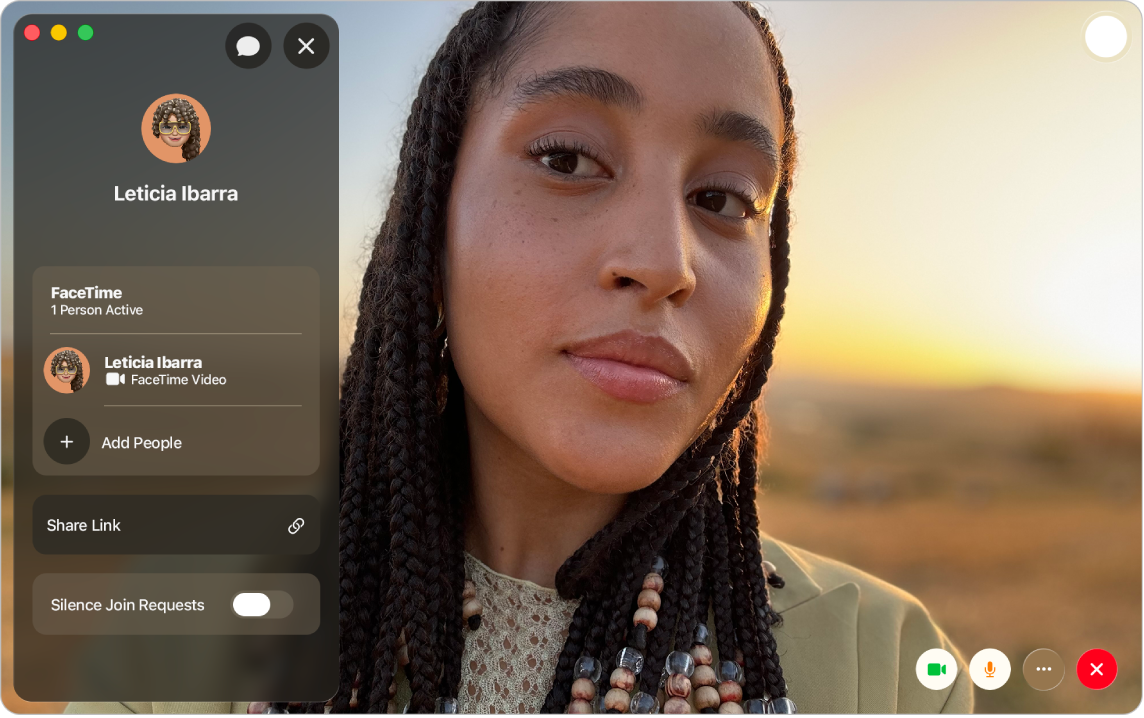
將成員加入 FaceTime 通話
最多 32 位成員可以加入「群組 FaceTime」通話。若要將更多成員加入 FaceTime 視訊通話,請將指標移到視窗最上方,按一下通話資訊(通話中的成員數或聯絡資訊),然後按一下「加入成員」。若要將更多成員加入 FaceTime 語音通話,請按一下選單列中的 ![]() ,按一下顯示的視窗中的
,按一下顯示的視窗中的 ![]() ,然後按一下「加入」。
,然後按一下「加入」。
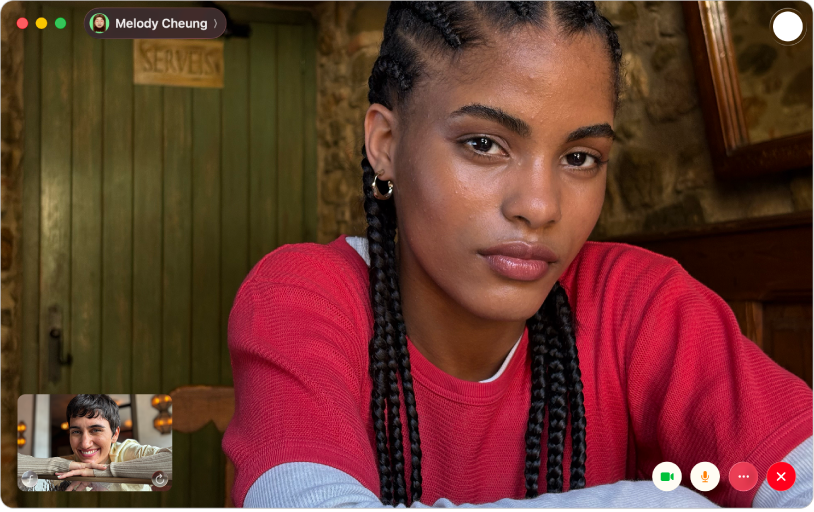
拍攝「原況照片」
你可以拍攝「原況照片」來擷取視訊通話中的幾秒鐘影像。按一下 FaceTime 通話視窗(或在「群組 FaceTime」通話期間按兩下某人的方格),然後按一下 